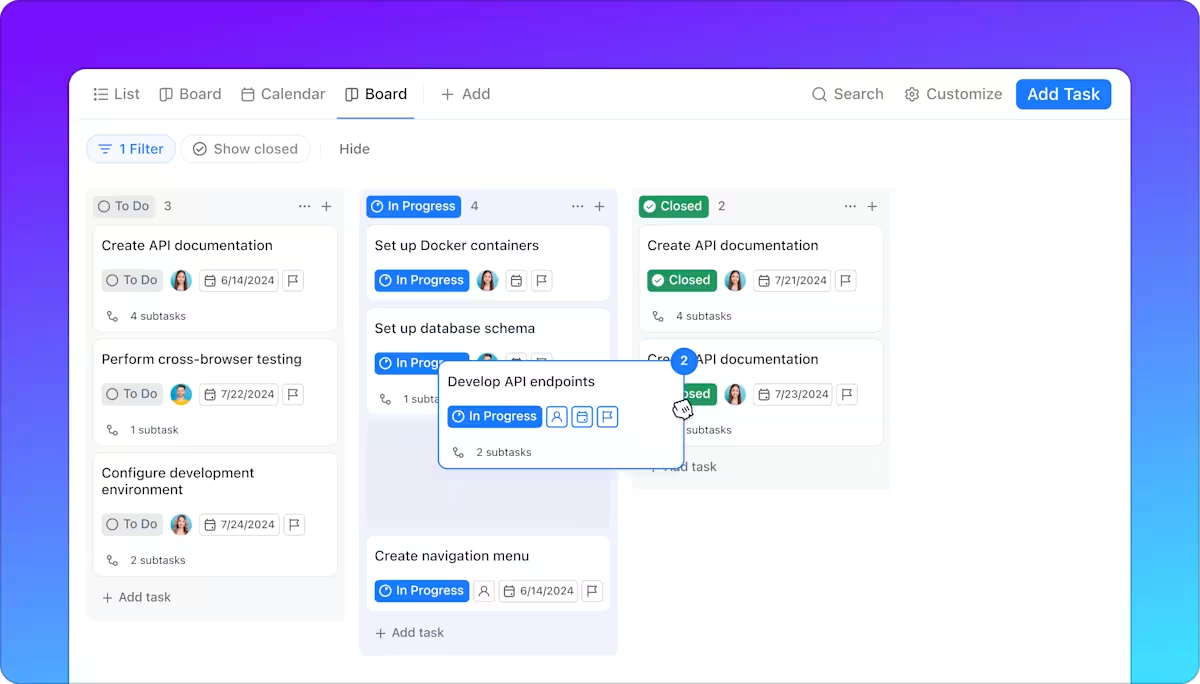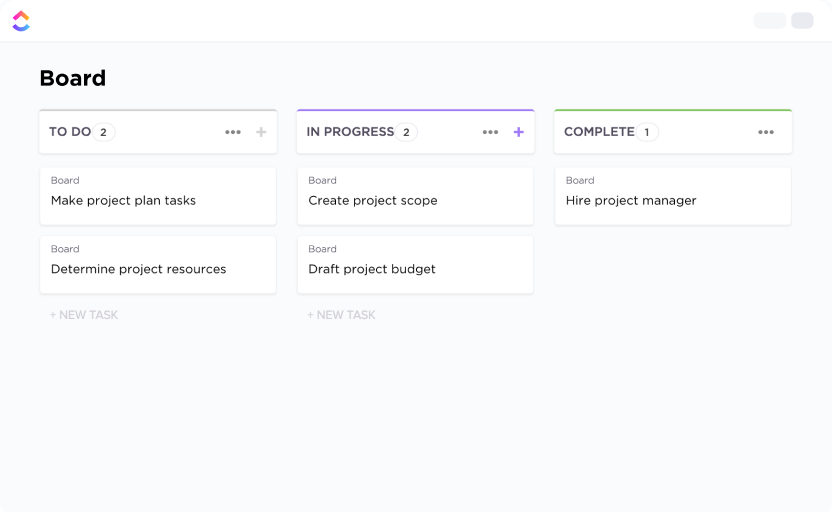Algunas tareas de los proyectos son sencillas, como redactar y compartir una nota de progreso. Otras, como entregar un proyecto a un cliente, coordinar equipos multifuncionales o gestionar el lanzamiento de un producto, requieren plan porque implican múltiples componentes del producto. Y el proceso tiene muchas partes móviles. Para estos proyectos y metas más grandes, una simple lista de pendientes no le proporcionará el control ni la visibilidad que necesita. Necesita un sistema que le ayude a supervisar todo el proyecto y a mantener cada detalle bajo control.
Presentamos: los tableros Kanban. Desarrollados originalmente para mejorar los flujos de trabajo de fabricación, los tableros Kanban son ampliamente utilizados por los gestores de proyectos y los equipos de producto para visualizar los flujos de trabajo y mejorar el seguimiento de las tareas.
En este blog, le mostramos cómo crear un tablero Kanban y cómo ClickUp se lo pone más fácil.
⭐️ Plantilla con función
La plantilla de tablero Kanban de ClickUp simplifica la visibilidad de las tareas en todas las fases de su proyecto con tres columnas de flujo de trabajo estándar: pendiente, en curso y completadas. Las tarjetas de tareas le permiten añadir detalles adicionales, como las personas asignadas, las descripciones y mucho más.
¿Qué es un tablero Kanban?
Un tablero Kanban es una herramienta visual de gestión de proyectos que ayuda a los equipos a realizar un seguimiento del trabajo a medida que avanza por las diferentes fases de completado. Tanto los tableros Kanban físicos como los digitales tienen tres elementos básicos:
- Columnas: representan las fases del flujo de trabajo (por ejemplo, pendiente, en curso, terminado).
- Tarjetas: representan tareas individuales o elementos de trabajo que se desplazan de una columna a otra a medida que se avanza el progreso.
- Límites de trabajo en curso (WIP): límites opcionales sobre el número de tareas que pueden estar en una columna a la vez para evitar cuellos de botella a medida que avanza el trabajo.
🧠 Dato curioso: La palabra «Kanban» proviene de un término japonés que se traduce literalmente como «cartel» o «valla publicitaria». Fue desarrollado por un ingeniero industrial llamado Taiichi Ohno en Toyota Motor Corporation para mejorar la eficiencia de la fabricación.
¿Por qué utilizar un tablero Kanban?
Si intentas llevar un seguimiento de todo en tu cabeza o con notas adhesivas y hojas de cálculo, acabarás agotándote. ¿Por qué? Porque las prioridades cambian sin visibilidad, los cuellos de botella pasan desapercibidos y las actualizaciones requieren un seguimiento constante.
Así es como un tablero Kanban, una herramienta visual de gestión de proyectos, te facilita la vida:
- Claridad visual sobre el estado del trabajo: sabrá en qué punto se encuentra cada tarea, ya sea pendiente, en curso o completada. Cada tarea tiene una tarjeta Kanban correspondiente, que contiene detalles como plazos, prioridad y miembros del equipo asignados.
- Mejor gestión del flujo de trabajo: al estructurar el trabajo en fases claras y añadir límites de WIP, puede controlar el flujo de tareas que limitan el trabajo y evitar sobrecargar a los miembros del equipo.
- Detección más rápida de cuellos de botella: si las tareas se acumulan en una columna (por ejemplo, «En revisión»), puede ver rápidamente dónde se está interrumpiendo el proceso y solucionarlo antes de que ralentice todo el proyecto.
- Adaptabilidad a todos los proyectos: desde el seguimiento de un sprint de software hasta la gestión de un plan de eventos, los tableros Kanban funcionan para todos los sectores y equipos, independientemente de su tamaño. Son ideales para carteras de proyectos mixtas.
⚡ Archivo de plantillas: Aquí encontrará algunas plantillas de tableros Kanban ya preparadas para casi cualquier flujo de trabajo, desde sprints ágiles y proyectos creativos hasta la gestión de clientes y el seguimiento diario de tareas.
Cómo crear un tablero Kanban
Los tableros Kanban eliminan el contexto y la dispersión del trabajo al centralizar la información del proyecto en un único espacio visual.
En lugar de rebuscar en correos electrónicos, chats y documentos para responder a preguntas como «¿Cuál es la última hora sobre eso?» o «¿Dónde están los recursos que necesito?», todo se encuentra en un solo lugar.
ClickUp mejora esto al convertir cada tarjeta de tarea en un hub de actualizaciones, personas asignadas, fechas de vencimiento, archivos y comentarios. De hecho, es el entorno de trabajo convergente perfecto impulsado por ClickUp AI, donde puede incrustar documentos, vincular tareas relacionadas y realizar un seguimiento del progreso, todo sin salir de su tablero.
La vista Tablero de arrastrar y soltar, las plantillas prediseñadas y las automatizaciones de ClickUp te permiten crear un tablero Kanban personalizado en cuestión de minutos. Veamos cómo:
Paso n.º 1: cree un nuevo espacio o carpeta.
Cree un nuevo Espacio o una Carpeta en su entorno de trabajo de ClickUp. Un Espacio es ideal para centralizar varios proyectos relacionados, mientras que las Carpetas funcionan bien para iniciativas concretas, como el lanzamiento de un producto o el flujo de contenido.
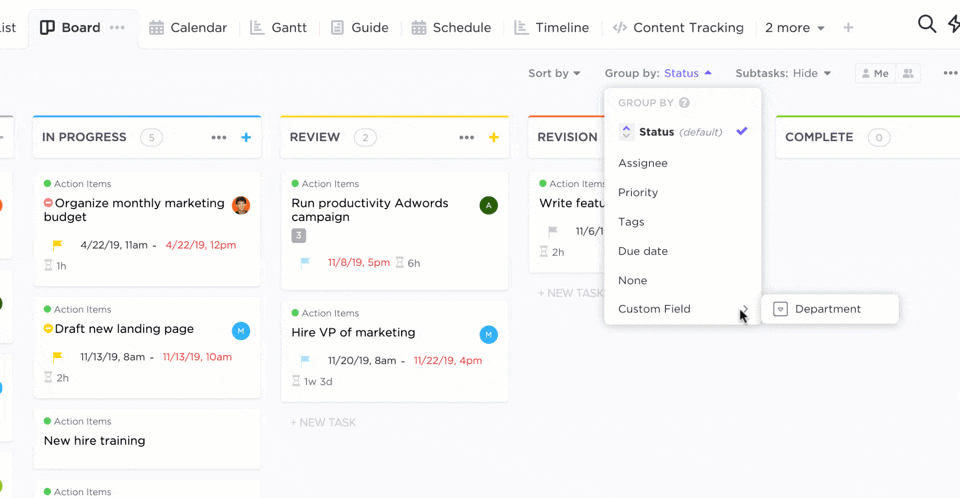
⚡ Archivo de plantillas: La plantilla de gestión de proyectos ágil de ClickUp es una excelente opción si desea crear un plan de proyecto ágil a pesar de no ser un equipo de software. Puede canalizar las solicitudes entrantes a través del formulario, organizar la ejecución con vistas Sprint y ofrecer compatibilidad con la mejora continua con retrospectivas utilizando esta plantilla.
Paso n.º 2: Añada una lista con la vista Kanban.
Dentro de su carpeta o espacio, añada una nueva lista, haga clic en + Vista y seleccione Tablero para habilitar la gestión de tareas al estilo Kanban.
Puede darle un nombre útil, como «Tablero Sprint» o «flujo de trabajo de contenido», si desea utilizar un interruptor para pasar entre diferentes vistas más adelante.
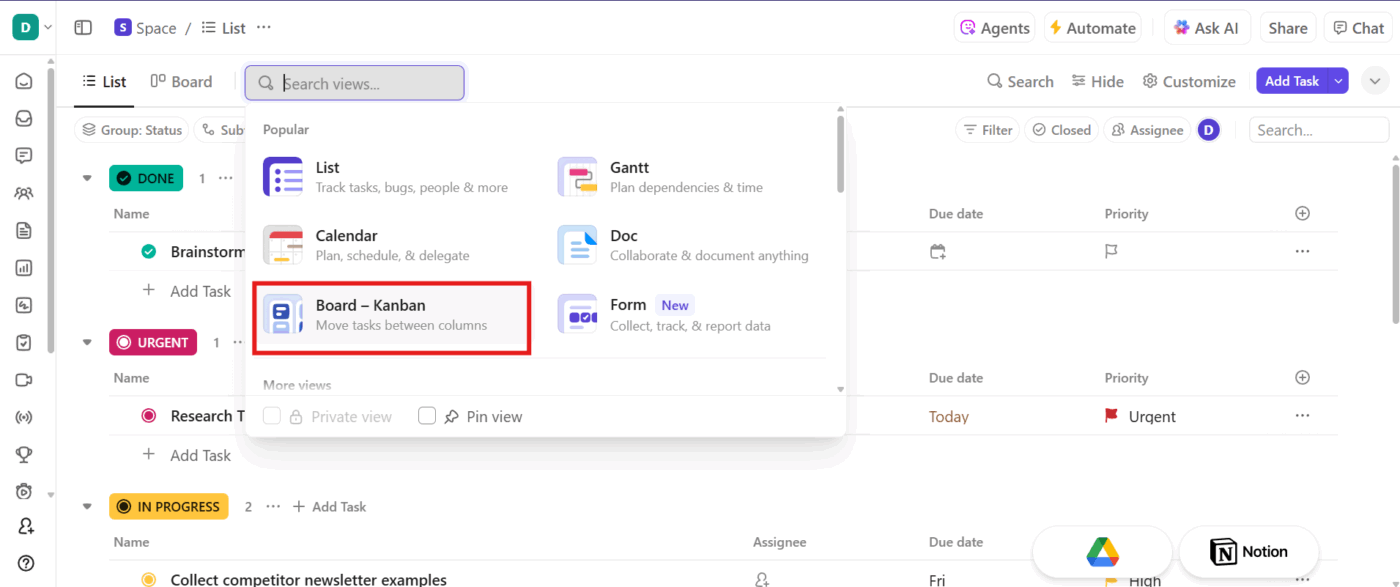
🔍 ¿Sabías que...? Según la psicología del color, el rojo es el que más llama la atención. Esto lo hace ideal para marcar los obstáculos o las tareas atrasadas en tu tablero Kanban. Por su parte, el verde transmite una sensación de progreso, lo que lo hace ideal para las columnas «Terminada». El uso intencionado de los colores ayuda a tu cerebro a priorizar y procesar la información más rápidamente.
👀 Más información: Cómo crear un tablero Kanban en Jira
Paso n.º 3: Establecer estados personalizados
Personaliza los estados de tu lista para reflejar tu progreso. Por ejemplo, en el ejemplo que hemos utilizado, es pendiente > en curso > Urgente > Terminada > Aprobado. Asegúrate de mantener el número de estados al mínimo al principio.
A continuación, puede crear tareas individuales de ClickUp para cada elemento de trabajo. Estas aparecerán como tarjetas Kanban en la columna de estado correspondiente. Utilícelas para tipos de tareas periódicas, como «Entrada de blog», de modo que las subtareas, las listas de control y los campos se rellenen automáticamente cada vez.
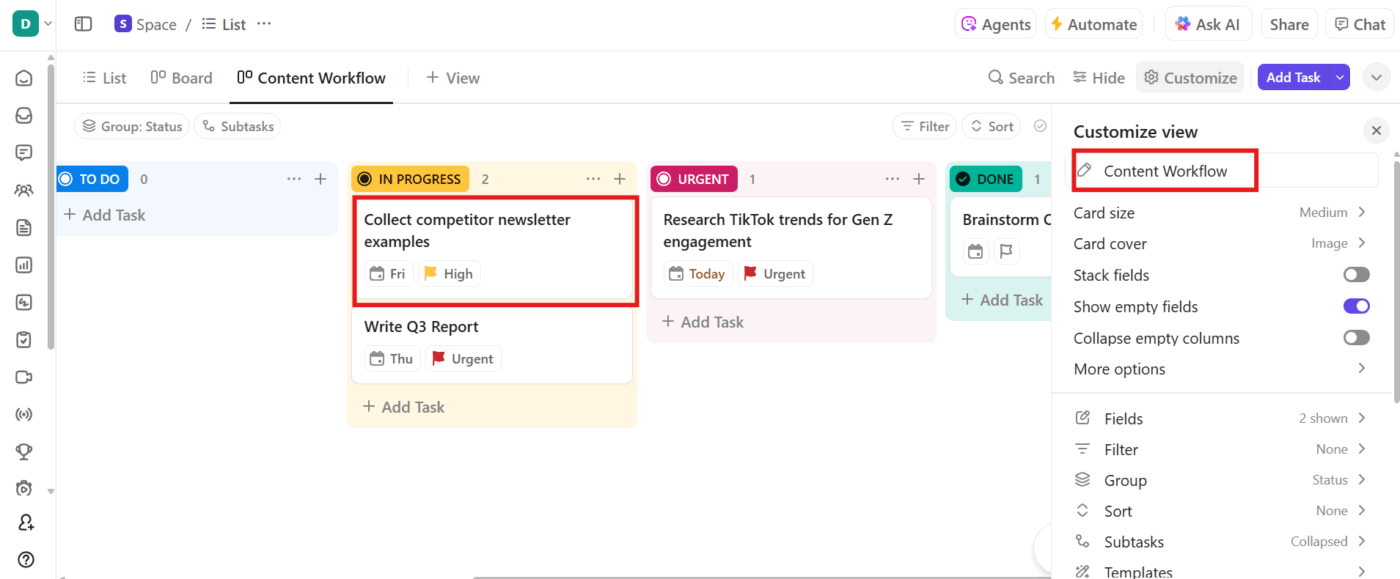
Aquí, el asistente de IA integrado de ClickUp, ClickUp Brain, le ayuda a analizar los datos de proyectos anteriores para identificar cuellos de botella y sugerir las fases de estado más eficaces.
Además, basándose en su tablero Kanban, puede pedirle a Brain que le sugiera tareas pendientes.
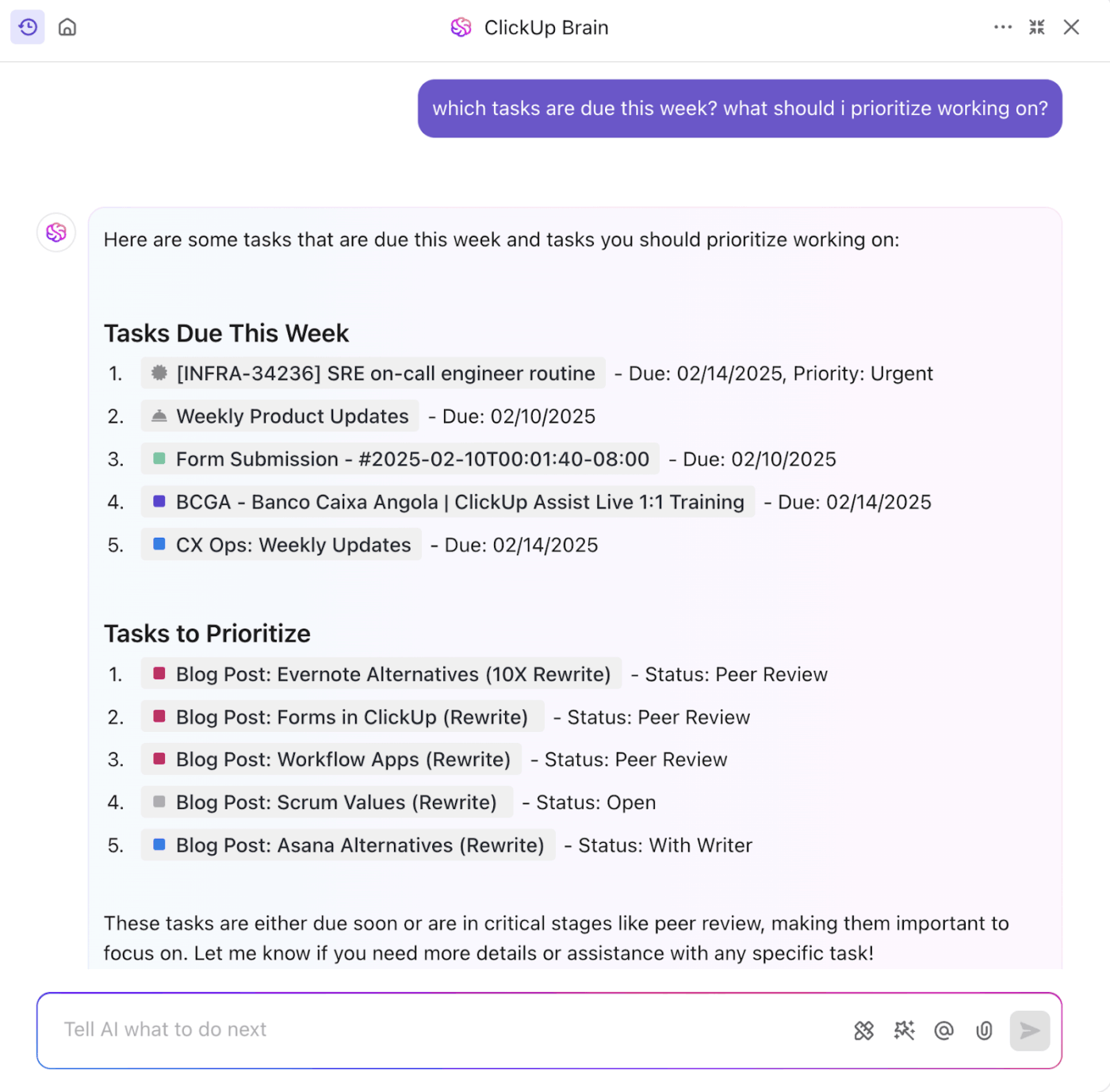
Yendo un paso más allá, puede pedirle a Brain que también genere informes de las tareas terminadas. Si el lanzamiento de su último producto se ha estancado en la fase de «Revisión», ClickUp Brain puede señalarlo, recomendar añadir una columna «Necesita cambios» e incluso ajustar su tablero automáticamente.
También puede:
- Ajuste automáticamente la estructura de su tablero para que se adapte al análisis del flujo de trabajo en constante evolución.
- Sugiera el equilibrio de la carga de trabajo identificando las fases sobrecargadas de tareas.
- Resumir las tareas estancadas con los motivos del retraso para poder tomar medidas con objetivo.
📌 Ejemplo de solicitud: «Revisa mis tres últimos proyectos y sugiere estados Kanban que reduzcan los cuellos de botella» o «Resumir los cuellos de botella actuales en mi tablero Kanban y sugiere acciones para resolverlos».
🚀 Ventaja de ClickUp: ClickUp Brain MAX convierte tu entorno de trabajo en un hub de IA que comprende el contexto de tu proyecto. Solo tienes que decir «Resumir este sprint y lista las tareas restantes de alta prioridad» y lo hará.
No es necesario que se limite a un solo motor de /IA. Puede alternar entre ChatGPT para un razonamiento en profundidad, Claude para respuestas rápidas y Gemini para información estructurada.
Paso n.º 4: Utilice Campos personalizados para añadir contexto.
Los Campos personalizados de ClickUp le permiten organizar sus datos por prioridad, rol de la persona asignada o duración estimada directamente en cada tarjeta.
Haga clic en el botón ⚙️ Personalizar en la esquina superior derecha y haga clic en Campos. Aquí puede elegir entre las siguientes opciones para crear un tablero Kanban personalizado:
- Desplegable para ajustes de fechas de vencimiento o plazos.
- Fecha para ajustar fechas de vencimiento o plazos
- Número para cosas como el tiempo estimado
- Personas para mostrar revisores, personas asignadas secundarias, historias de usuarios o partes interesadas.
- Rótulos, si necesita varias etiquetas en un campo.
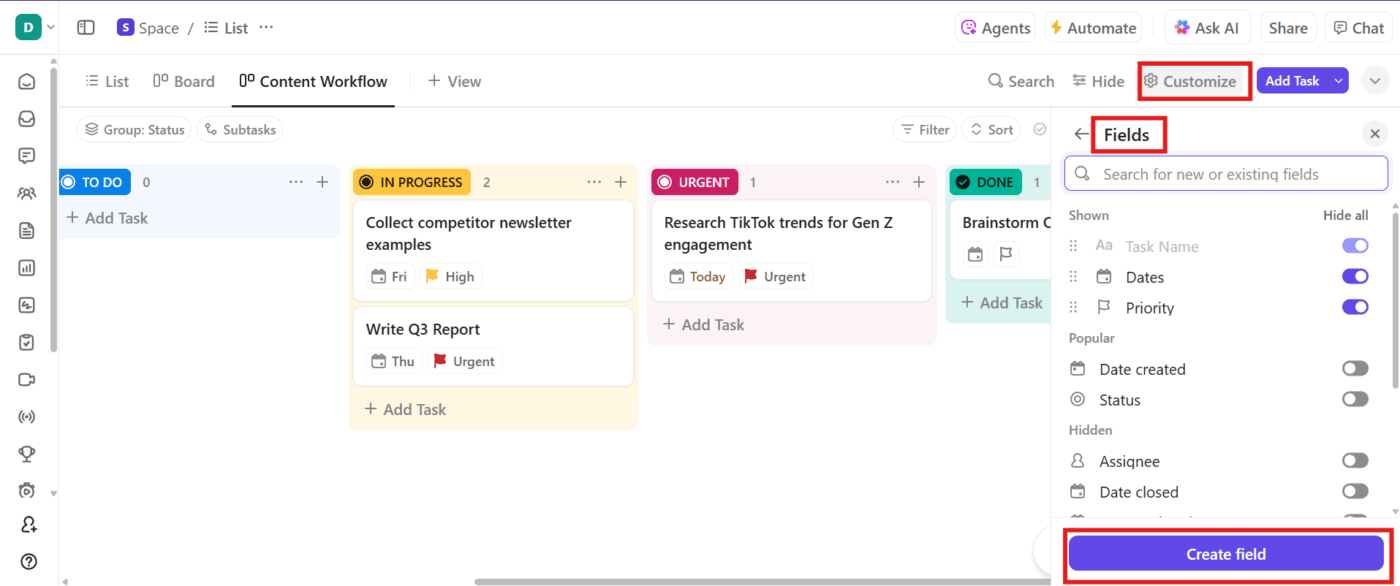
Añade etiquetas para ayudarte a realizar un seguimiento de los temas, las prioridades o las iniciativas. También puedes códigoarlas por color para mejorar la visualización.
A continuación, haga clic en Crear campo para añadirlos a su tablero. Estos campos aparecen directamente en cada tarjeta Kanban, lo que facilita la localización de información crítica y el filtrado de tareas importantes.
Paso n.º 5: Habilite las automatizaciones
Con ClickUp Automatizaciones, automatiza tareas repetitivas como:
- Mover las tareas a la siguiente columna a medida que el producto evoluciona
- Notificar a los miembros del equipo
- Actualización de fechas de fecha límite
- Asignación de revisores o listas de control
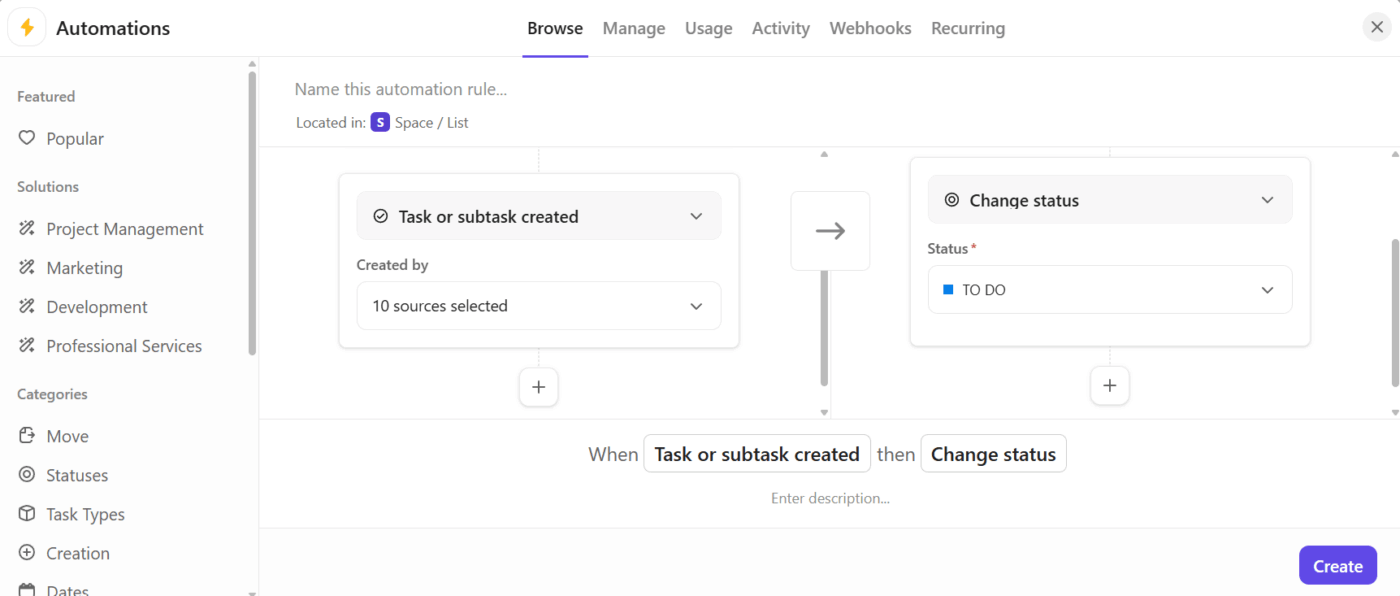
Para desbloquear flujos de trabajo más dinámicos, utilice los agentes automáticos personalizados de ClickUp. Estos van más allá de las simples reglas: puede crear agentes basados en IA que gestionen la lógica condicional en todo su entorno de trabajo. Por ejemplo:
- Si una tarea está bloque y vencida
- A continuación, remítalo al gestor de proyectos y actualice el estado a «En riesgo»
- Además, envíe una alerta y comente los siguientes pasos
Invita a tu equipo, asigna tareas y @menciona a personas en los comentarios. Todos ven el mismo tablero en tiempo real, incluso de forma asíncrona.
*en el siguiente vídeo, compartimos las buenas prácticas para la vista Tablero de ClickUp con el fin de ayudarle a aprovechar al máximo el potencial de esta función
Consejo útil: ¿Cuándo no se debe utilizar un tablero Kanban en la gestión de proyectos?
- Para proyectos que tienen plazos específicos con dependencias muy ajustadas (por ejemplo, proyectos de construcción o lanzamientos impulsados por el cumplimiento normativo), los (diagramas de) Gantt ofrecen un mejor control del cronograma
- Cuando necesite una previsión detallada de recursos (por ejemplo, para la elaboración de presupuestos o la facturación a clientes)
- Kanban es ideal para flujos de trabajo recurrentes, pero para proyectos puntuales o basados en hito, otros marcos ofrecen más claridad
📚 Más información: Cómo crear un plan de gestión de proyectos ágil
Buenas prácticas para tableros Kanban
Si la mitad de las tareas de su tablero Kanban no se han movido en semanas o sus títulos son demasiado vagos, el tablero se vuelve engañoso.
Incluso el mejor software Kanban necesita reglas claras y un mantenimiento constante para reflejar el progreso. A continuación, le mostramos las buenas prácticas que vale la pena seguir y los errores que debe evitar.
1. Establezca límites de WIP para cada fase
No solo en general «en curso», sino también ajustarlas cuando vea cuellos de botella. Puede utilizar el sistema CONWIP, con límite en el número de tareas «Solicitadas» + «en curso» para mantener el flujo de trabajo.
Error que hay que evitar: No ajustarse a la disponibilidad del equipo. Mantener los límites de trabajo en curso (WIP) estáticos incluso cuando la capacidad del equipo cambia debido a vacaciones, formación o bajas por enfermedad significa que los límites no se ajustan al ancho de banda real disponible.
2. Defina qué significa 'Terminado'
Cree una lista de control para cada columna, de modo que todos conozcan los criterios antes de avanzar en las tareas. Colóquela en la parte superior del tablero para que siempre tenga visibilidad.
error que hay que evitar: *Permitir que cada miembro del equipo interprete «Terminado» de forma diferente. Por ejemplo, los desarrolladores marcan una tarea como terminada cuando se combina el código, mientras que el equipo de control de calidad espera una validación posterior a la combinación, lo que puede descarrilar incluso las herramientas de gestión de proyectos de desarrollo de software más fiables.
3. Realice el seguimiento del plazo de entrega
Mida el tiempo total desde el inicio hasta el final (plazo de entrega) y solo el tiempo de trabajo activo (duración del ciclo) para detectar dónde se ralentiza el trabajo.
error que hay que evitar: *Realizar un seguimiento de las métricas y los KPI del software de forma aislada, sin compararlos entre sprints o meses. Los equipos pueden pensar que su velocidad es adecuada hasta que un lento aumento del plazo de entrega se convierte en la nueva normal.
4. Revise y mejore regularmente
Realice pequeñas retrospectivas frecuentes para ajustar columnas, rótulos y procesos. Aquí es donde se identifican las redundancias en las columnas, se refinan las taxonomías de los rótulos, se optimizan los flujos de trabajo y se eliminan las reglas obsoletas dentro de su herramienta de plan de proyecto.
error que hay que evitar: *Sin datos sobre el plazo de entrega, la duración del ciclo o las infracciones de WIP antes y después de los ajustes, no se puede saber si los cambios realmente ayudaron o empeoraron las cosas.
💡 Consejo profesional: Ya no tienes que decidir entre Scrum y Kanban. Prueba el método Scrumban si quieres la estructura de Scrum sin perder la flexibilidad de Kanban. Combina los sprints y los ciclos de planificación de Scrum con la gestión continua y visual de tareas de Kanban. Seguirás teniendo la planificación de sprints, las reuniones de puesta al día y los puntos de revisión, pero evitarás los compromisos rígidos del backlog.
Tableros Kanban digitales frente a físicos
Las notas adhesivas pueden funcionar para equipos pequeños que trabajan en la misma ubicación. Sin embargo, se necesitan herramientas digitales especializadas para la gestión de proyectos virtuales para equipos remotos.
Determinemos cuándo es suficiente una pizarra y cuándo es esencial un tablero Kanban digital:
| Criterios | Tablero Kanban físico | Tablero Kanban digital |
| Accesibilidad | Local, con visibilidad en un espacio físico compartido. No es accesible de forma remota | Accesible desde cualquier lugar con conexión a Internet, lo que lo hace ideal para equipos distribuidos |
| Colaboración | Fomenta el debate espontáneo y el trabajo en equipo presencial | Compatibilidad con la colaboración en tiempo real para equipos remotos/híbridos con actualizaciones instantáneas |
| Visibilidad | «Radiador de información» constante y muy tangible en el entorno de trabajo | Es posible que se necesite una pantalla o un proyector para garantizar la visibilidad de todo el grupo |
| Personalizado | Flexibilidad moderada: puede dibujar, añadir nuevas columnas o utilizar marcadores creativos | Altamente flexible: edición de columnas, añade etiquetas, automatización e integra con herramientas |
| Seguridad y copia de seguridad | Vulnerable a daños o pérdidas sin ninguna copia de seguridad | Seguro, con copia de seguridad (basado en la nube), lo que le permite asignar rols de usuario y controles de acceso |
| Compromiso del equipo | Fomenta la interacción cara a cara, el movimiento y la cohesión del equipo | Aumenta la inclusividad de los equipos remotos/híbridos, pero puede reducir la interacción presencial |
📮 ClickUp Insight: El 15 % de los trabajadores teme que la automatización pueda amenazar parte de su trabajo, pero el 45 % afirma que les permitiría centrarse en tareas de mayor valor. La narrativa está cambiando: la automatización no está sustituyendo funciones, sino remodelándolas para lograr un mayor impacto.
Por ejemplo, en el lanzamiento de un producto, los agentes de IA de ClickUp pueden automatizar la asignación de tareas y los recordatorios de plazos, y proporcionar actualizaciones de estado en tiempo real para que los equipos puedan dejar de buscar actualizaciones y centrarse en la estrategia. ¡Así es como los gestores de proyectos se convierten en líderes de proyectos!
💫 Resultados reales: Lulu Press ahorra 1 hora al día por empleado gracias al uso de ClickUp Automatizaciones, lo que se traduce en un aumento del 12 % en la eficiencia del trabajo.
Ejemplos de casos de uso de Kanban por sector
A continuación se muestran algunos ejemplos de tableros Kanban para diferentes sectores:
1. Fabricación ajustada
En la fabricación ajustada, Kanban sustituye la producción basada en la previsión por un sistema pull: los elementos solo se fabrican cuando existe una demanda real.
Así es como le ayuda:
- Fujo cliente-proveedor: Cada estación trata a la siguiente como su «cliente» y a la anterior como su «proveedor»
- sistema de dos contenedores: *uno está en uso y el otro está en reserva; un contenedor vacío actúa como desencadenante de su reposición
- Reducción de residuos: Evita la sobreproducción y el exceso de inventario, lo que mantiene bajos los costes de almacenamiento y los retrasos
- Rotación más rápida: Estos tableros solo extraen el trabajo cuando es necesario, lo que mejora la capacidad de respuesta
2. Desarrollo de software
Kanban optimiza el lanzamiento de funciones, la corrección de errores y el trabajo de mantenimiento sin sobrecargar a los desarrolladores.
Así es como le ayuda:
- Priorización de tareas: Las señales visuales resaltan los elementos más críticos
- Entrega continua: fomenta actualizaciones más pequeñas y frecuentes en lugar de grandes lanzamientos
- Enfoque en la calidad: establece un límite en la multitarea para que los desarrolladores puedan terminar el trabajo antes de comenzar nuevas tareas
- Pruebas más rápidas: el rápido avance hacia 'completar' acorta los ciclos de revisión, lo que da lugar a un ambiente propicio para los comentarios
📌 Ejemplo: El Kanban de Spotify utiliza tres carriles verticales (Pendiente, En curso, Terminada) y dos carriles horizontales para el trabajo estándar y las «historias intangibles» proactivas. Las tareas se clasifican en pequeñas, medianas o grandes. El WIP del carril En curso se establece en el tamaño del equipo menos uno (para el rol de portero), lo que ayuda a mantener la concentración y fomenta la colaboración.
3. Atención sanitaria
Kanban mejora el flujo de pacientes, la asignación de recursos y la eficiencia hospitalaria.
Así es como le ayuda:
- Gestión de camas: Realiza un seguimiento de la entrada, salida y fase de atención actual de los pacientes para optimizar la ocupación
- Control de inventario: Mantiene un stock mínimo pero suficiente de instrumentos médicos para evitar el desperdicio
- Uso compartido de información: muestra los datos clave del paciente para una toma de decisiones más rápida y coordinada
- atención proactiva: *Señala cambios en la condición del paciente para una intervención médica oportuna
🔍 ¿Sabías que...? Las aplicaciones de Kanban en el sector sanitario, que abarcan áreas como la enfermería y la farmacia, aún están en fase emergente, pero ya muestran resultados prometedores. La implementación de sistemas Kanban en los hospitales ha dado lugar a una reducción de las existencias y a una mayor satisfacción de los empleados. Aunque las investigaciones son limitadas, el método también se muestra prometedor para mejorar la gestión hospitalaria durante crisis, como la pandemia de COVID-19.
Únase al tablero (Kanban) con ClickUp
El método Kanban funciona mejor cuando se puede personalizar para realizar seguimiento de cada elemento del proyecto y adaptarlo a las prioridades cambiantes.
ClickUp le ofrece un tablero Kanban listo para usar. Configúrelo en cuestión de minutos, añada sus datos y estará listo para ponerse en marcha. Las automatizaciones de ClickUp le permiten configurar tareas repetitivas en piloto automático, mientras que Brain elabora informes de progreso por usted.
En definitiva, obtienes un conjunto de herramientas que hacen el trabajo pesado por ti. Entonces, ¿a qué esperas?
¡Regístrese hoy mismo en ClickUp gratis, gratuito/a! ✅